Wanneer u de standaardbrowser heeft gewijzigd in Windows 11 of Windows 10, dan worden hyperlink die u opent via Outlook nog steeds in Microsoft Edge geopend.
U kunt Outlook zo instellen dat ook de hyperlinks via Outlook worden geopend in de Google Chrome browser. Dit stelt u instaat om alle verwijzingen via de Chrome browser te laten gaan in plaats van de standaard Microsoft Edge browser.
Google Chrome als standaardbrowser instellen in Outlook
Om te beginnen opent u de Outlook app. Klik vervolgens in het menu op “Bestand” en vervolgens op “Opties” onderin het venster.
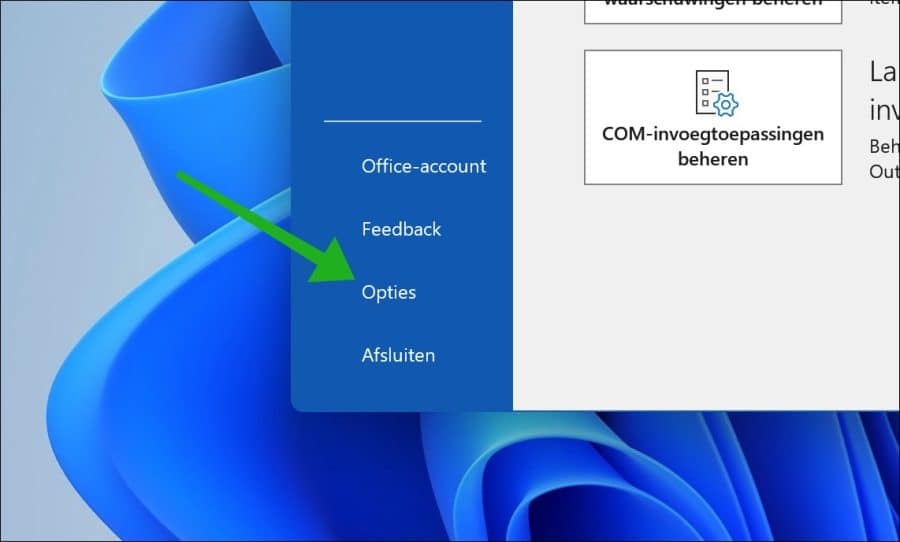
Klik links in het menu op “Geavanceerd”. In de “Hyperlinks openen vanuit Outlook in” instelling, wijzigt de “Microsoft Edge” browser naar “Standaardbrowser”.
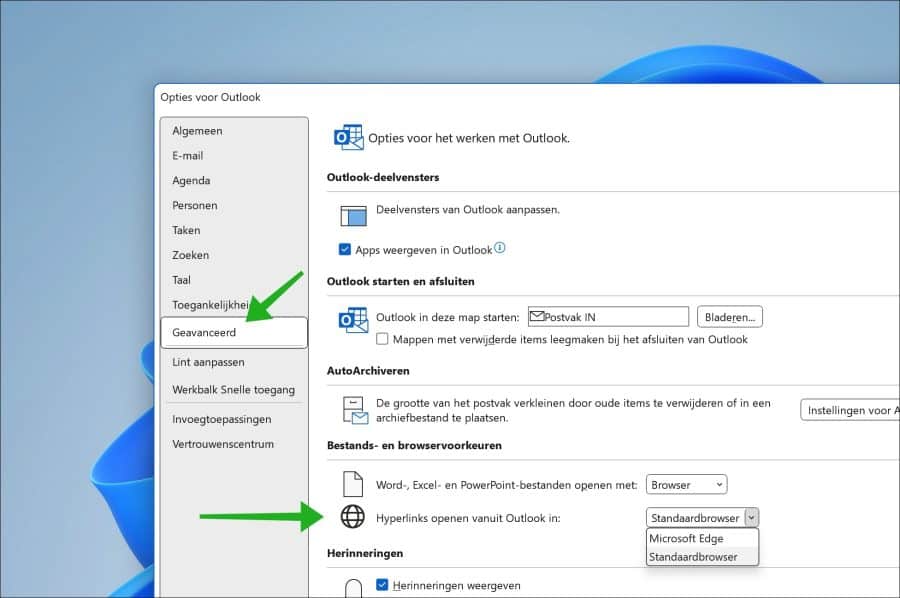
Wanneer u Google Chrome had ingesteld als standaardbrowser worden nu links in Outlook via Google Chrome geopend. Dit kunt u overigens ook doen voor andere browsers, bijvoorbeeld Firefox.
Ik hoop u hiermee geïnformeerd te hebben. Bedankt voor het lezen!
Lees ook: E-mail account toevoegen in nieuwe Outlook app voor Windows 11
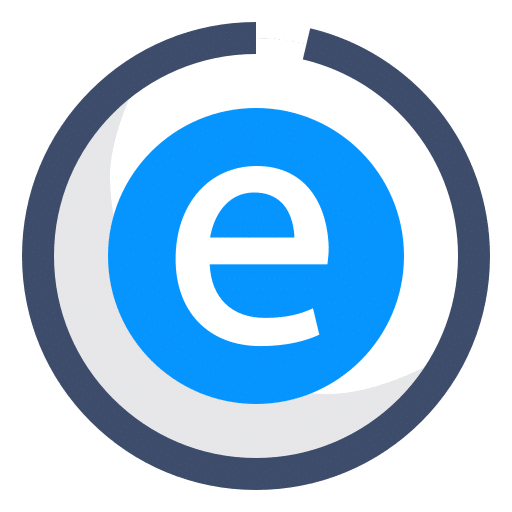
Microsoft Edge is de standaardbrowser in Windows 11 en Windows 10. Vaak opent u Edge automatisch via een…
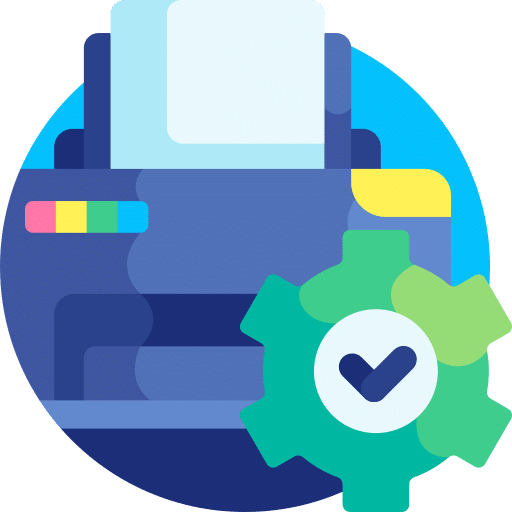
Wanneer u Apparaten en printers opent via het Configuratiescherm, dan wordt de Instellingen app geopend. Het wordt door…
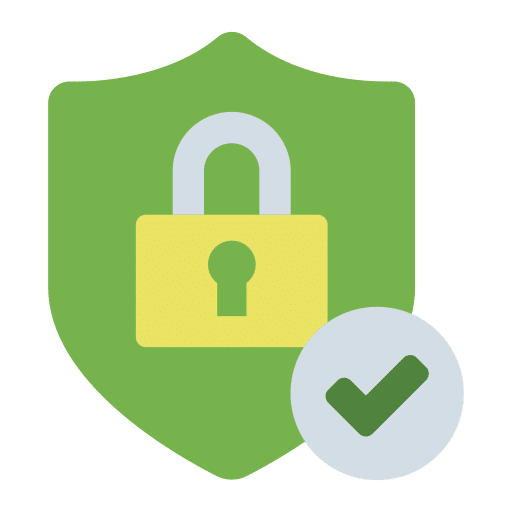
Microsoft gebruikt in Windows 11 verschillende functies om gegevens te verzamelen van uw computer. Echter, niet iedereen wil…

U kunt in Windows 11 cookies wissen. Cookies zijn kleine tekstbestandjes die door de browser worden opgeslagen op…

Wanneer u regelmatig een specifieke instelling dient aan te passen, dan kunt u een snelkoppeling maken naar deze…
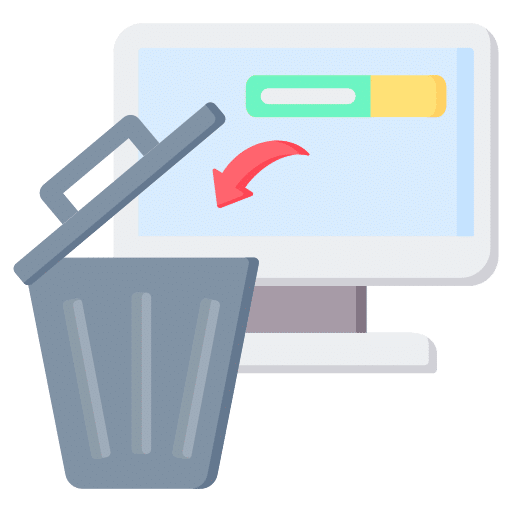
Als u Windows 11 gebruikt, dan wordt Outlook standaard mee geïnstalleerd als onderdeel van de ingebouwde Mail- en…

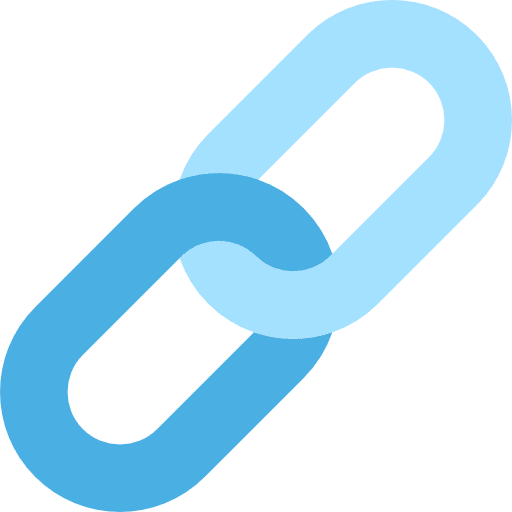
Help mee
Mijn computertips zijn gratis en bedoeld om andere mensen te helpen. Door deze pc-tip te delen op een website of social media, helpt u mij meer mensen te bereiken.Overzicht met computertips
Bekijk ook mijn uitgebreide overzicht met praktische computertips, overzichtelijk gesorteerd per categorie.